Како повезати ваздушне копије у рачунар и лаптоп на Виндовс-у?

- 5061
- 291
- Joe Purdy
Како повезати ваздушне копије у рачунар и лаптоп на Виндовс-у?
Аппле је направио стварно хладне и једноставне слушалице АирПодс, које уопште без проблема, за неколико секунди могу се повезати са другим Аппле уређајима. Ако имате ове слушалице, вероватно сте уверени како се само повезати са истим иПхоне-ом. Најновији на тржишту су АИРПОДС 2 и АИРПОДС ПРО. Али данас желим да вам кажем не о самим слушалицама, већ о томе како да их повежете са рачунаром или лаптопом који ради на Виндовс 10, Виндовс 8 или Виндовс 7. Такође ћемо смислити да ли се ови слушалице могу користити као слушалице. Ажурирање: Упутства за прикључак АИРПОДС-а за Виндовс 11.
Процес повезивања ваздушних кодова у Виндовс није компликован, али још увек није тако једноставан у то као и уређаја и Мац ОС-а. Понекад користим своје авиокомпаније са лаптопом на Виндовс 10. Повезани су, наравно Блуетоотх. Стога, ако немате лаптоп (где је Блуетоотх обично већ изграђен), али стационарни рачунар, тада ће вам требати Блуетоотх адаптер да бисте повезали бежичне слушалице са Аппле-а.

Ако на вашем лаптопу или рачунару нема Блуетоотх-а, или не ради, а затим повезивање ваздушних зрака неће радити. Зато:
- У случају лаптопа, где је Блуетоотх модул обично уграђен, само морате да инсталирате управљачке програме. Не би требало да постоје проблеми са Виндовс 10, јер се возачи обично аутоматски инсталирају. Није важно који Виндовс имате. Гледајте ако постоји Блуетоотх икона у Триа. Ако постоји, онда је све у реду, можете да повежете ваздух. Такође можете видети да ли постоји одговарајући модул у управитељу уређаја. Ако Блуетоотх нигде није пронађен, покушајте да инсталирате управљачке програме. Преузмите их са места произвођача лаптопа за ваш модел. Више информација у чланку Како омогућити и конфигурирати Блуетоотх на лаптопу са Виндовс 10 и како омогућити Блуетоотх на лаптопу (постоје и информације о Виндовс 8, 8).1 и Виндовс 7).
- У случају рачунара, Највјероватније ћете морати да изаберете и купите Блуетоотх адаптер. Затим га треба инсталирати и конфигурирати: Блуетоотх подешавање на рачунару.
Ако на рачунару постоји Блуетоотх (икона у Триа, одељак у подешавањима итд. Д.), онда можете да пређете на повезивање слушалица.
Повежите ваздушне копије у Виндовс 10
Можете да кликнете на одговарајућу икону у ладици и изаберите "Додај Блуетоотх" или Идите на "Параметри" - "Уређаји" - "Блуетоотх" картица и друге уређаје ".
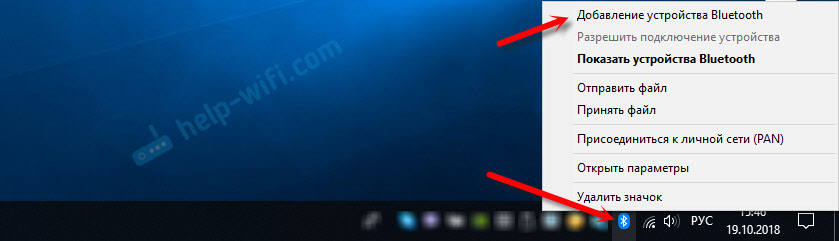
Прозор остављамо отвореним параметрима, узимамо наше АирПодс слушалице, отвориће случај и на полеђини случаја неколико секунди за три, стезање дугмета. Држимо га притисним док индикатор унутар случаја не почне да се бави белом.

У Виндовс Параметрима кликните на "Додај Блуетоотх или други уређај" и у новом прозору одаберите "Блуетоотх".
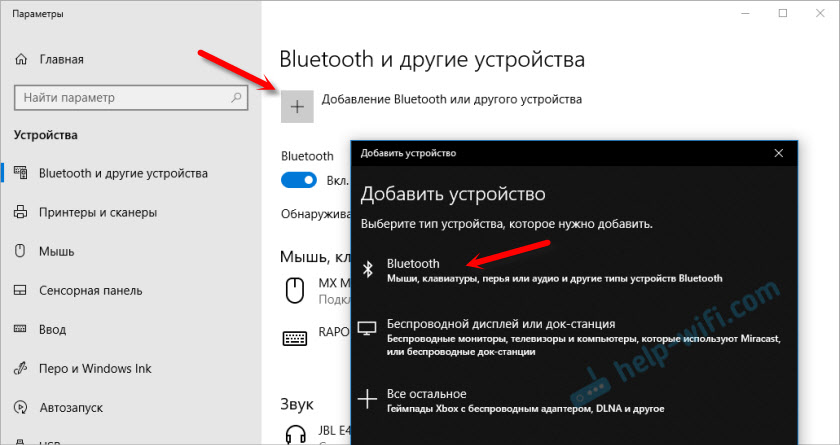
Рачунар мора да види наше каламе. Кликните на њих и одмах идите процес везе. На крају, само морате да кликнете на дугме "Спремно".
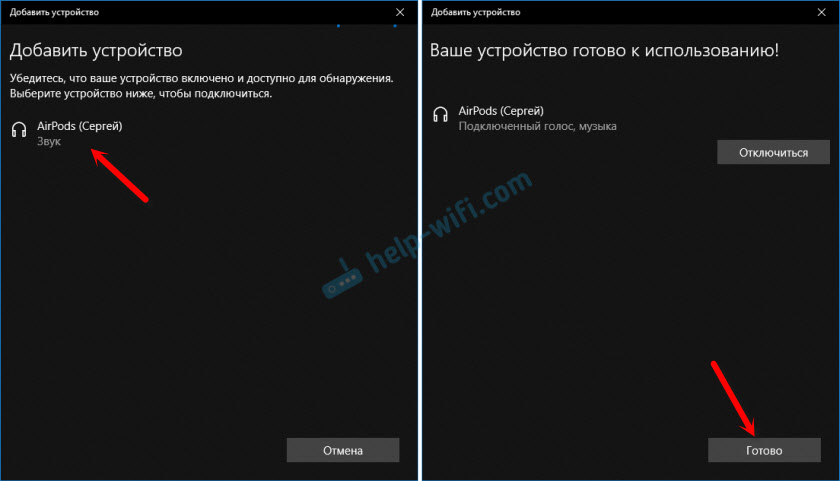
Све је спремно! Виндовс већ емитује звук на наше бежичне слушалице. Њихов статус у подешавању: АирПодс - "Повезан глас, музика". Тамо могу бити и ручно онеспособљени или уклоњени. Након уклањања, биће потребно поновити поступак везе поново.
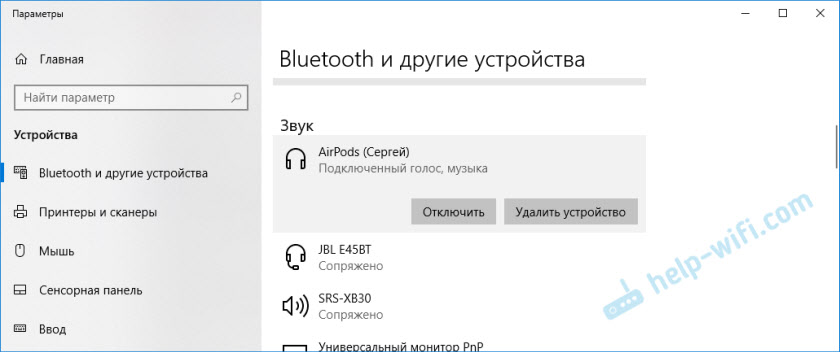
Извадимо их из пуњача, уметните их у наше уши и уживајте у музици. Могу се користити само једна слушалица.
Када у случају сакријемо и слушалице, слушалице се аутоматски искључују (статус везе је "Фруудан") и звук почиње да се репродукује преко звучника лаптопа или систем звучника. Чим отворимо случај са ваздушним позима, аутоматски ће се повезати са рачунаром и звук иде на слушалице.
Подешавање микрофона, радите као слушалице
С тим у вези, све је исто као и код других Блуетоотх слушалица. Нисам успео да конфигуришем ваздушне копије у оперативним системима Виндовс 10 како бисте могли да слушате музику у доброј квалитети (стерео) и истовремено је радио микрофон.
У параметрима звука можете одабрати улаз и излазни уређај. Ако одаберете "телефон за ваздушне главе", тада ће слушалице радити у режиму слушалица.
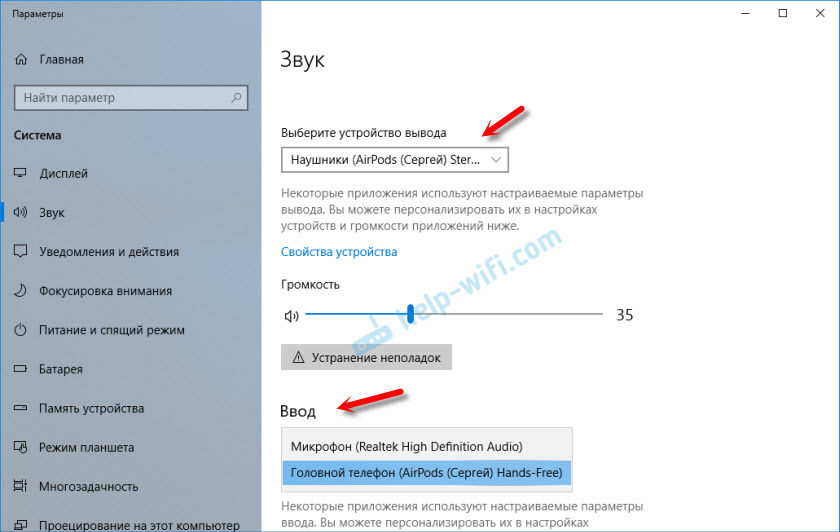
Ако сте повезали каламу за комуникацију путем Скипеа, затим право у поставки програма Можете поставити поставке. Изаберите ове слушалице као микрофон и звучнике.
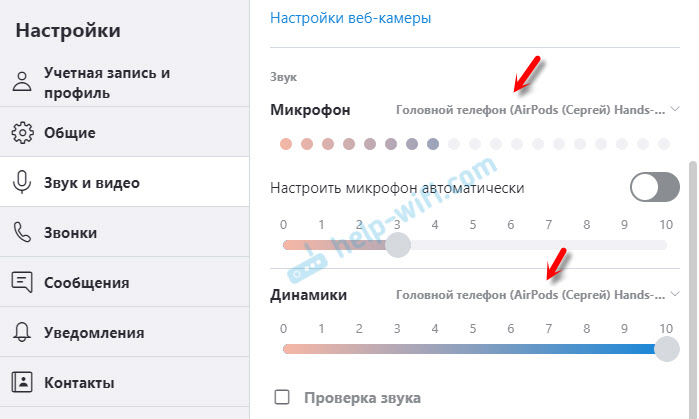
Али тада се систем неће репродуковати звуке путем слушалица. Морате да вратите сва подешавања натраг. Можда ћете успети иначе да је све конфигурирано. Можете да поделите са нама у коментарима.
Генерално, у вези с тим, све је далеко од савршеног. Ако само слушате музику, гледајте филмове итд. Д., Онда да, све добро функционише. Али да поставите микрофон, морате да вас затегнете. И није чињеница да ће све успети.
Веза и конфигурација каламуса на рачунару са Виндовс 7
Пошто имам и Виндовс 7 на свом лаптопу поред десетина, одлучио сам да покушам да се ослободим ваздухних зрака. Пошто постоје проблеми са повезивањем таквих нових уређаја.
Све сам урадио као у оперативном систему Виндовс 10. Само повежите нови уређај. Не заборавите да активирате режим везе на слушалицама. Коришћење одвојеног дугмета на кућишту.
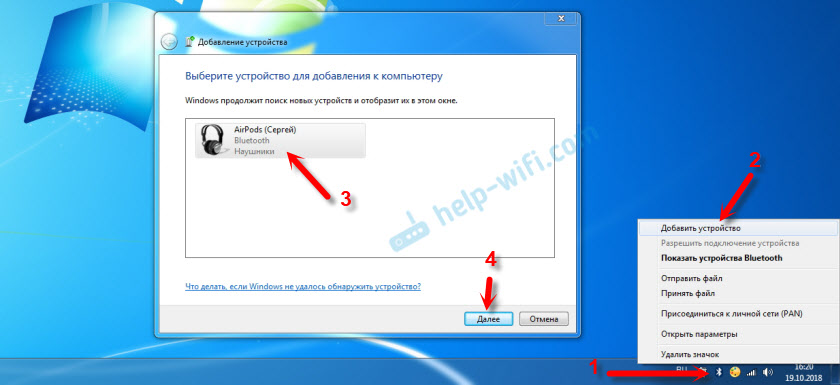
Али као што сам очекивао, Виндовс 7 није могао да нађе возача.
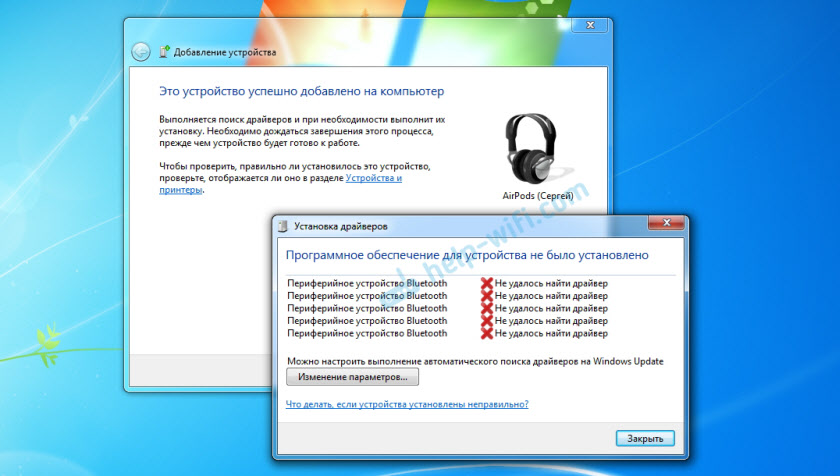
Ваздушни ружичасти повезани, али са грешком (постојало је жути ускличник у близини) и једноставно нису радили.
Како сам решио овај проблем?
Ажурирано Блуетоотх модул за возача. Отишао сам у менаџер уређаја, отворио својства Генеериц Блуетоотх адаптера и видео да је возач из 2006. године. Који је Виндовс 7 инсталиран.
Прочитајте више о решавању таквих проблема у оперативном систему Виндовс 7 у засебној: Повежите Блуетоотх слушалице на Виндовс 7. Зашто нису повезани, нема звука, возача?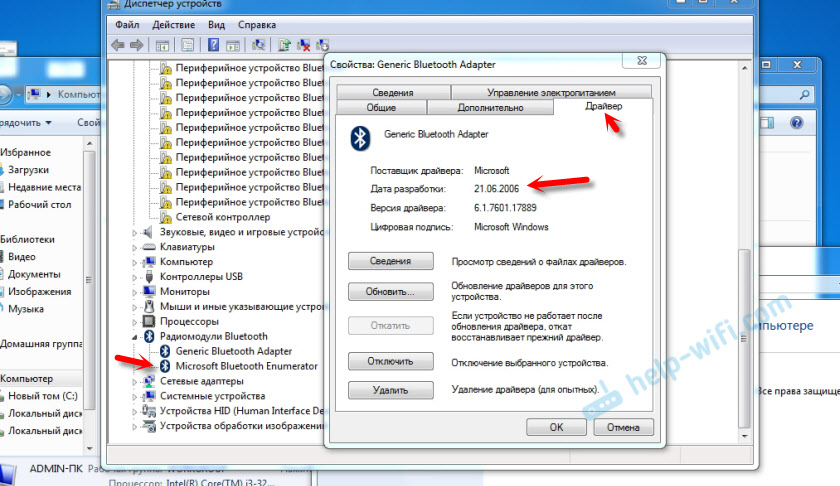
Пошто знам Ви-Фи / Блуетоотх модел, који је инсталиран у мом лаптопу (већ сам га променио), врло сам брзо преузео и инсталирао нови управљачки програм са веб локације произвођача. Ако не знате модел самог модула, можете покушати да преузмете управљачки програм са веб странице произвођача сајта. Али строго за његов модел лаптопа. А ако имате УСБ Блуетоотх адаптер, а затим преузмите управљачки програм за њега.
Након ажурирања управљачког програма:
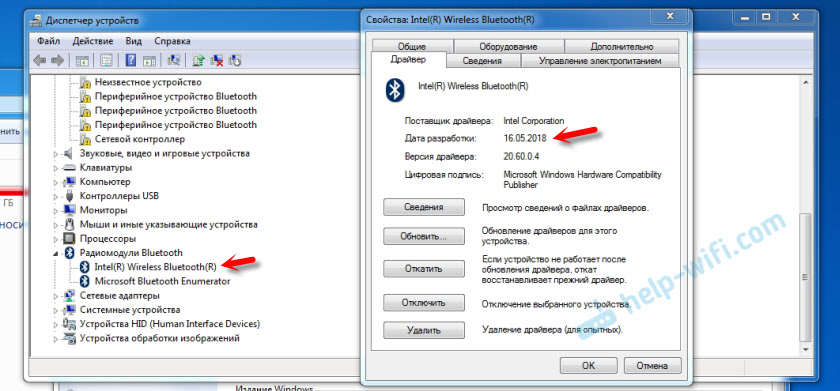
Затим сам управо уклонио ваздушне копије са листе већ повезаних уређаја (јер сам већ покушао да их повежем) и поново инсталирам везу. И овај пут Виндовс 7 је инсталирао скоро све управљачке програме. Поред "Периферног уређаја Блуетоотх". Али слушалице су почеле да раде без проблема, упркос чињеници да је жути ускличник остао у близини њих.
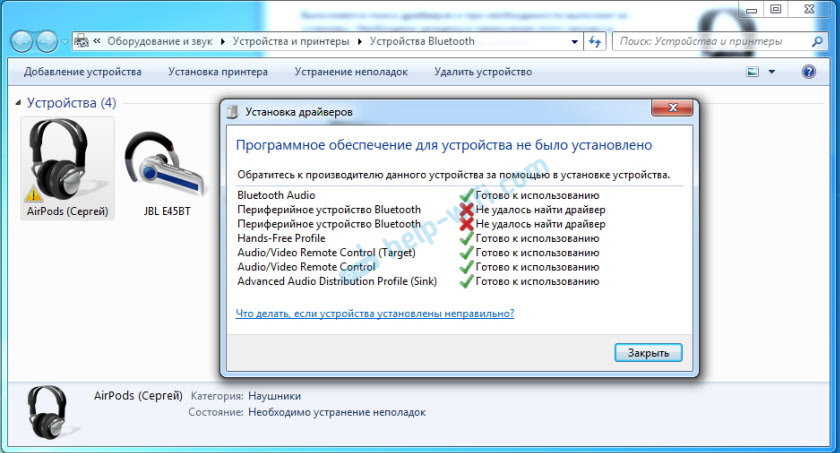
У репродукцијским уређајима морате им доделити статус "Подразумевано".
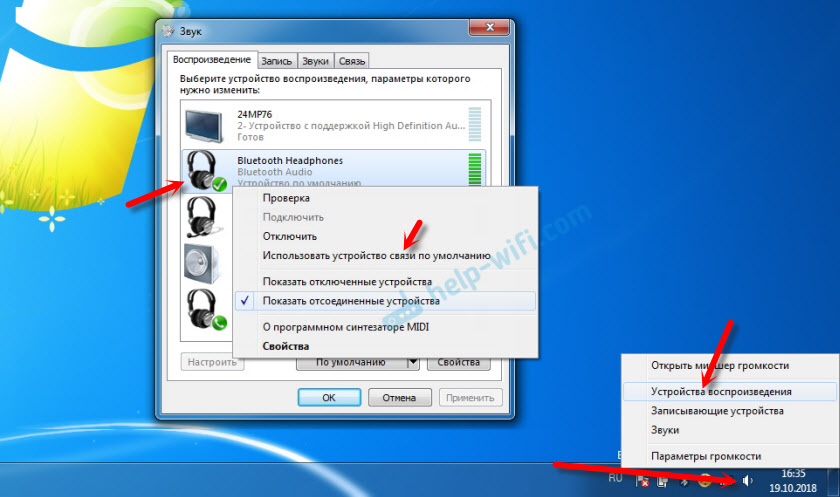
Овако сам направио нове слушалице са Апплеа са не баш новим оперативним системом од Мицрософта. У оперативним системима Виндовс 10, све је то повезано и много тога поставља. Не попут иОС и Мац ОС уређаја, али још увек без таквих плесова са тамбуром.
Различити проблеми, подешавања, решења итд. Д. На овој теми можемо да разговарамо у коментарима. Оставите своје поруке тамо.
- « Зашто Интернет не ради у лаптопу путем кабла (Виндовс 7)?
- Виртуелни рутер плус Како преузети, конфигурирати Ви-Фи дистрибуцију и употребу у Виндовс-у »

